Windows与Ubuntu之间的文件传输
在自己的window系统上使用VM搭建自己的Linux系统,难免会涉及到两个系统之间的文件传输,目前小编使用两种方式实现文件传输:
一:使用Filezilla软件实现两个系统之间的文件传输,该方式较为简便,本文着重讲解该方法。
二:利用Windows搭建SVN服务器,同时为Linux上的用户开放对应的目录权限,随后在linux 上进行svncheckout即可,Windows与Linux两个系统之间实现了文件共享。
下面讲解一下小编在使用FZ软件进行文件传输过程中遇到的问题:
当小编下载好FZ软件时,需要建立新的站点之后才能用该软件进行文件传输,下图为FZ软件的界面示意图:
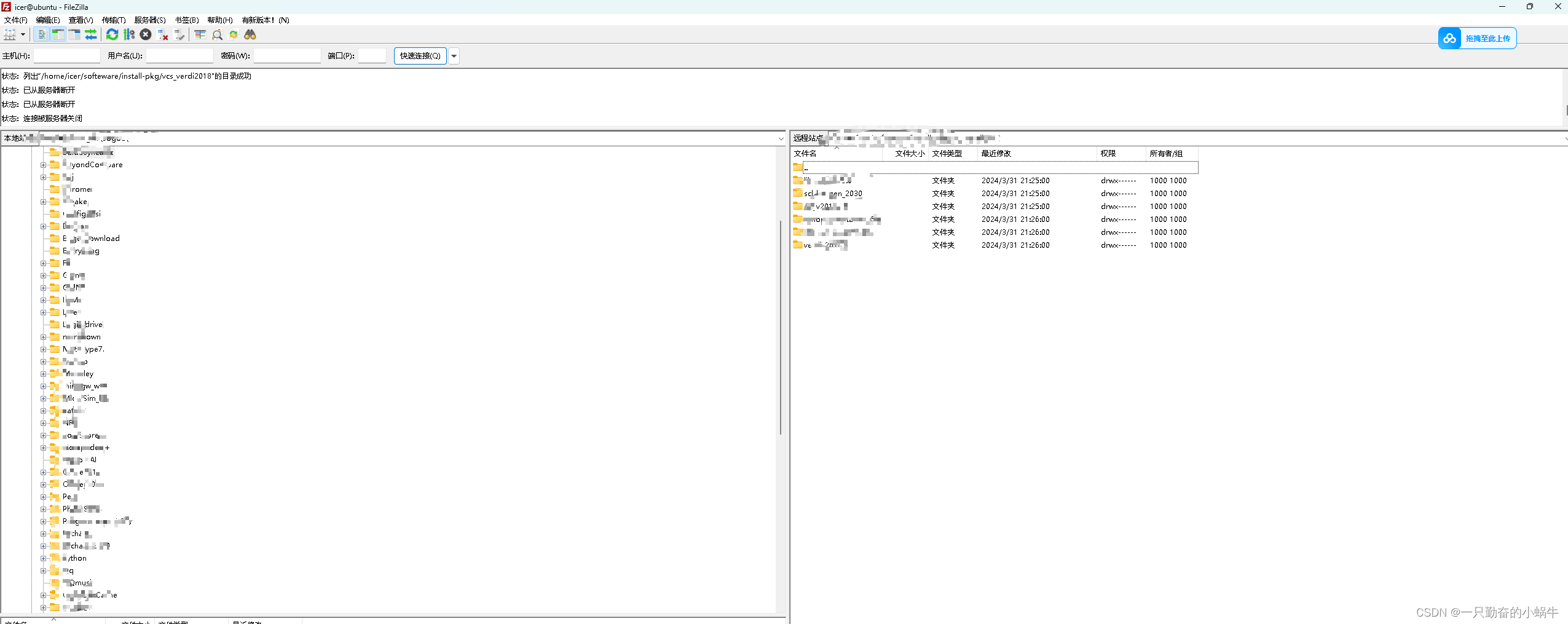
随后按照网站上面所说,添加新的Host、主机名以及密码即可连接到对端服务器(端口号可以不用填写),其中网上大部分说Host名为要访问的对端IP,目前我的对端是我的虚拟机,这里填虚拟机的IP即可。但是还有一种方式是通过linux打开terminal,即可获得主机名/用户名(不用查找IP
),示意图如下,将一下信息填入FZ软件对应位置即可发起快速连接:

问题描述:虽然小编严格按照网上操作,但是仍然发现获取不到虚拟机的目录,最后发现还需要在linux系统上安装ftp服务:
1、通过在terminal上输入:
sudo apt-get install vsftpd2、启动ftp服务
sudo /etc/init.d/vsftpd start3、启动ftp服务后,可在terminal输入下面命令,查看ftp服务状态,当显示有绿色字体部分时,说明ftp服务正常
sudo /etc/init.d/vsftpd status
目前大部分同学应该都能在FZ软件上看到自己linux服务器上的目录了。
但是小编通过将window文件直接拖拽至linux某一文件夹中时,显示“filezilla 严重文件传输错误 550permission deniend” ,当时看到这个错误告警时,小编以为是电脑的防火墙在起作用,导致文件传输失败,当我将电脑的防火墙等安全软件关闭后发现还是不能解决该问题,最后度娘好一顿搜索终于找到答案了,根据提示,也就说说外部用户目前还没有权限将文件传输至linux系统,需要做如下配置即可:
sudo vim /etc/vsftpd.conf 将文件中的write_enable=YES该行取消注释后重新启动lilux系统即可在FZ传输文件
好了,这就是本期小编想讲的FZ软件在实现Windows/linux系统之间文件传输过程中遇到的问题,欢迎大家留言,希望能过帮助到大家!





















 1万+
1万+











 被折叠的 条评论
为什么被折叠?
被折叠的 条评论
为什么被折叠?








